Comment supprimer Scanner App-Scan Document&OCR
Publié par : Appmeddy IT SolutionDate de sortie : April 15, 2022
Besoin d'annuler votre abonnement Scanner App-Scan Document&OCR ou de supprimer l'application ? Ce guide fournit des instructions étape par étape pour les iPhones, les appareils Android, les PC (Windows/Mac) et PayPal. N'oubliez pas d'annuler au moins 24 heures avant la fin de votre essai pour éviter des frais.
Guide pour annuler et supprimer Scanner App-Scan Document&OCR
Table des matières:
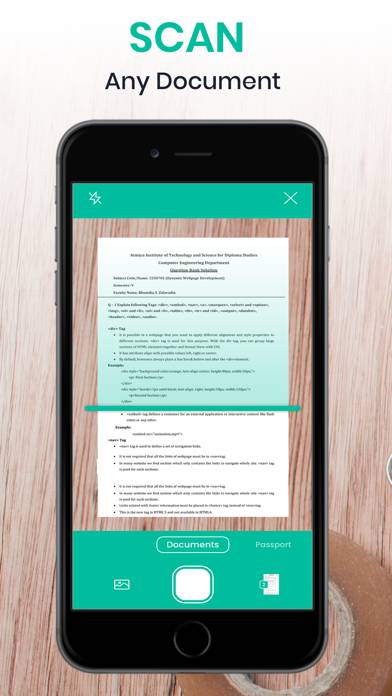
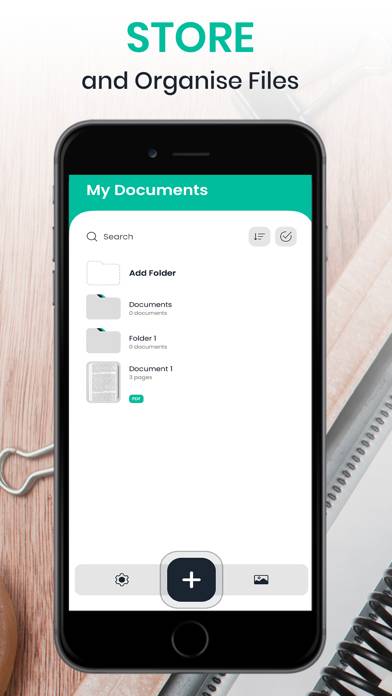
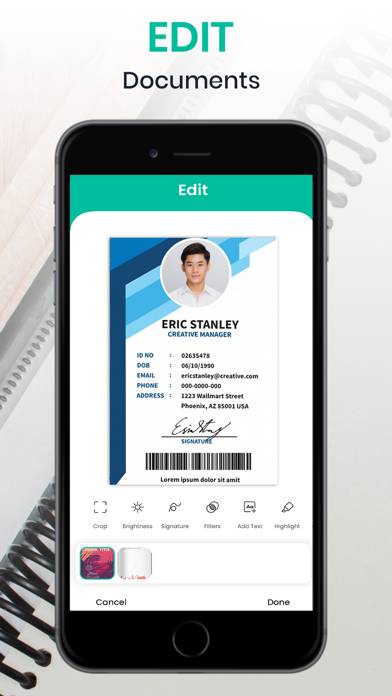
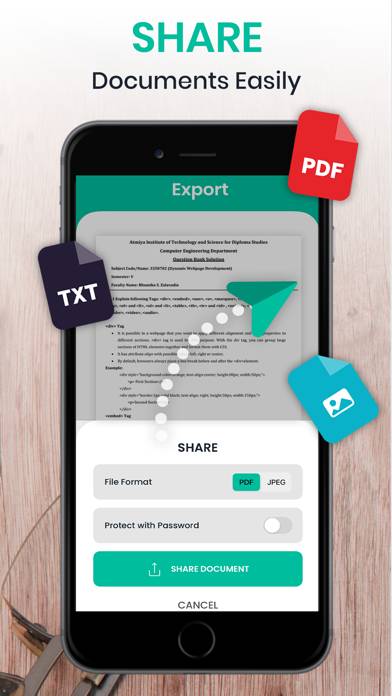
Scanner App-Scan Document&OCR Instructions de désabonnement
Se désinscrire de Scanner App-Scan Document&OCR est simple. Suivez ces étapes en fonction de votre appareil :
Annulation de l'abonnement Scanner App-Scan Document&OCR sur iPhone ou iPad :
- Ouvrez l'application Paramètres.
- Appuyez sur votre nom en haut pour accéder à votre identifiant Apple.
- Appuyez sur Abonnements.
- Ici, vous verrez tous vos abonnements actifs. Trouvez Scanner App-Scan Document&OCR et appuyez dessus.
- Appuyez sur Annuler l'abonnement.
Annulation de l'abonnement Scanner App-Scan Document&OCR sur Android :
- Ouvrez le Google Play Store.
- Assurez-vous que vous êtes connecté au bon compte Google.
- Appuyez sur l'icône Menu, puis sur Abonnements.
- Sélectionnez Scanner App-Scan Document&OCR et appuyez sur Annuler l'abonnement.
Annulation de l'abonnement Scanner App-Scan Document&OCR sur Paypal :
- Connectez-vous à votre compte PayPal.
- Cliquez sur l'icône Paramètres.
- Accédez à Paiements, puis à Gérer les paiements automatiques.
- Recherchez Scanner App-Scan Document&OCR et cliquez sur Annuler.
Félicitations! Votre abonnement Scanner App-Scan Document&OCR est annulé, mais vous pouvez toujours utiliser le service jusqu'à la fin du cycle de facturation.
Comment supprimer Scanner App-Scan Document&OCR - Appmeddy IT Solution de votre iOS ou Android
Supprimer Scanner App-Scan Document&OCR de l'iPhone ou de l'iPad :
Pour supprimer Scanner App-Scan Document&OCR de votre appareil iOS, procédez comme suit :
- Localisez l'application Scanner App-Scan Document&OCR sur votre écran d'accueil.
- Appuyez longuement sur l'application jusqu'à ce que les options apparaissent.
- Sélectionnez Supprimer l'application et confirmez.
Supprimer Scanner App-Scan Document&OCR d'Android :
- Trouvez Scanner App-Scan Document&OCR dans le tiroir de votre application ou sur l'écran d'accueil.
- Appuyez longuement sur l'application et faites-la glisser vers Désinstaller.
- Confirmez pour désinstaller.
Remarque : La suppression de l'application n'arrête pas les paiements.
Comment obtenir un remboursement
Si vous pensez avoir été facturé à tort ou si vous souhaitez un remboursement pour Scanner App-Scan Document&OCR, voici la marche à suivre :
- Apple Support (for App Store purchases)
- Google Play Support (for Android purchases)
Si vous avez besoin d'aide pour vous désinscrire ou d'une assistance supplémentaire, visitez le forum Scanner App-Scan Document&OCR. Notre communauté est prête à vous aider !
Qu'est-ce que Scanner App-Scan Document&OCR ?
Scan texts and images | convert to pdf with ocr | pdf scanner generator and editor app for iphone:
Quickly scan documents to PDF, JPG Simply and free.
Scanner App that helps users keep all your important papers with you whenever and wherever you need them: travel docs and insurance files, invoices, receipts, ID's and Text Scanner [OCR].
Scanner App: PDF & Document app provides you with more advanced scan options compare to any other apps on the store. We provide more than 50 tools to edit and manage documents. Let us start a detailed description of the app.
FEATURE HIGHLIGHTS:
- Scan your document.